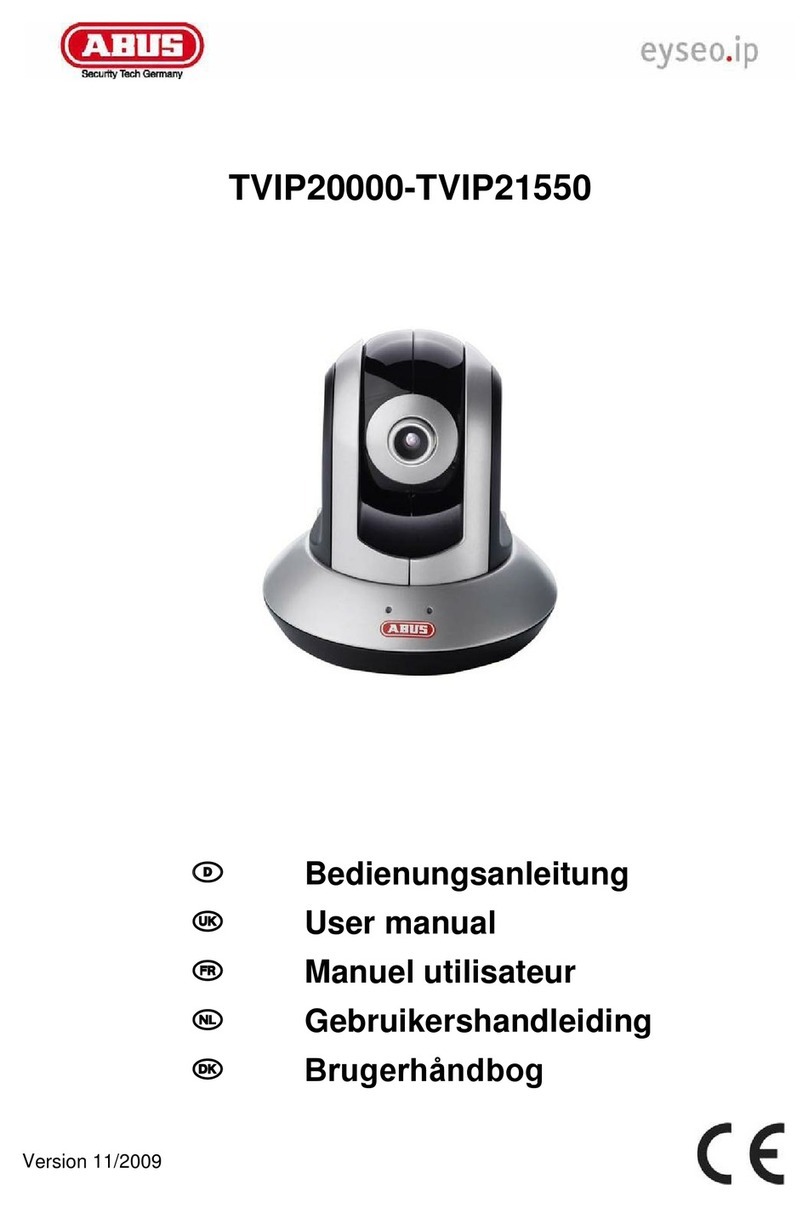7
Deutsch
Inhaltsverzeichnis
Bestimmungsgemäße Verwendung..............................................................................................................9
1.Lieferumfang...........................................................................................................................................9
2.Montage.................................................................................................................................................10
2.1Stromversorgung .................................................................................................................................10
2.2Objektivmontage ..................................................................................................................................10
2.3Montieren der Kamera .........................................................................................................................10
3.Beschreibung der Kamera...................................................................................................................11
3.1Vorderansicht .......................................................................................................................................11
3.2Rückansicht..........................................................................................................................................11
3.3Alarmeingänge und Relaisausgänge .................................................................................................11
3.4Schaltein-/ausgang ..............................................................................................................................12
3.5Status Anzeige......................................................................................................................................12
4.Erstinbetriebnahme..............................................................................................................................13
4.1Erster Zugang zur Netzwerkkamera...................................................................................................14
4.2Zugriff auf die Netzwerkkamera mittels Web-Browser.....................................................................15
4.3Active-X Plugin installieren.................................................................................................................15
4.4Sicherheitseinstellungen anpassen...................................................................................................15
4.5Passwortabfrage...................................................................................................................................16
4.6Zugriff auf die Netzwerkkamera mittels RTSP Player.......................................................................16
4.7Zugriff auf die Netzwerkkamera mittels Mobilfunktelefon ...............................................................16
4.8Zugriff auf die Netzwerkkamera mittels eytron VMS ........................................................................17
5.Benutzerfunktionen..............................................................................................................................18
5.1Audio/Video-Steuerung .......................................................................................................................19
5.2Kunden-Einstellungen .........................................................................................................................20
6.Administratoreinstellungen.................................................................................................................21
6.1System...................................................................................................................................................21
6.2Sicherheit..............................................................................................................................................22
6.3HTTPS....................................................................................................................................................23
6.4SNMP .....................................................................................................................................................24
6.5Netzwerk................................................................................................................................................25
6.5.1Netzwerkeinstellungen ........................................................................................................................25
6.5.2HTTP......................................................................................................................................................26
6.5.3FTP.........................................................................................................................................................26
6.5.4HTTPS....................................................................................................................................................26
6.5.5Zwei Wege Audio..................................................................................................................................27
6.5.6RTSP Übertragung ...............................................................................................................................27
6.5.7Multicast Übertragung .........................................................................................................................28
7.DDNS .....................................................................................................................................................29
7.1DDNS Konto einrichten........................................................................................................................30
7.2DDNS Zugriff über Router ...................................................................................................................30